Användare som aktivt handlar med kryptovalutor uppskattar verkligen möjligheten att snabbt och smidigt komma åt sina innehav direkt från webbläsaren. En integrerad kryptoplånbok i webbläsaren är en eftertraktad funktion.
Trots den växande populariteten för kryptovalutor dröjde det innan en webbläsare implementerade en plånbok direkt i sin kärna. Visserligen finns det tillägg som MetaMask, vilka är användbara, men en del användare föredrar en inbyggd lösning.
Här kommer webbläsaren Opera in i bilden, som nu erbjuder en fullt utrustad kryptoplånbok som en del av sin standardfunktionalitet.
Vad är Opera Crypto Wallet?
Operas inbyggda kryptoplånbok baseras på Ethereum-nätverket och underlättar interaktion med Web 3.0. Den är designad för att på ett enkelt sätt hantera dina Ethereum-baserade tokens och digitala samlarobjekt, och låter dig även genomföra transaktioner med dessa.
En annan smart detalj är att Operas kryptoplånbok är tillgänglig både i desktopversionen och mobilversionen, vilket ger dig en enhetlig överblick av dina tokens, samlarobjekt och nycklar oavsett vilken version av webbläsaren du använder.
För att öka säkerheten krävs att du har både desktop- och mobilversionen av Opera installerade på dina enheter för att få full tillgång till alla funktioner i kryptoplånboken. Exempelvis kan du endast genomföra kryptotransaktioner via sidopanelen i Operas desktopversion. Alla transaktioner måste dock godkännas och verifieras via mobilversionen av Opera. Även om detta kan verka omständligt, så är det extra säkerhetslagret en värdefull försiktighetsåtgärd för att skydda dina kryptotillgångar.
Hur du skapar en Opera Crypto-plånbok
Innan du börjar skapa din Opera kryptoplånbok, se till att du har installerat Opera webbläsare på din dator. Därefter behöver du installera antingen Opera för iOS eller Opera för Android beroende på vilken typ av mobil enhet du använder.
Efter att du har installerat båda versionerna av Opera, följ dessa steg:
- Öppna Opera webbläsaren på din mobila enhet (i det här exemplet används Android).
- Tryck på profilikonen som finns nere till höger på skärmen.
- Välj ”Crypto Wallet”.
- Tryck på ”Skapa ny plånbok”.
Din kryptoplånbok är nu skapad och du kan komma åt den genom att följa stegen 1-3 ovan.
När plånboken är skapad genereras automatiskt en 12-ords återställningsfras av Opera. För att komma åt denna fras, gör så här:
- Öppna din kryptoplånbok i Opera enligt tidigare beskrivning.
- Tryck på kugghjulsikonen som finns uppe till höger på skärmen.
- Välj ”Säkerhetskopieringsfras”.
Denna fras är viktig om du skulle förlora din mobil eller om den blir stulen, eftersom den ger dig tillgång till dina tillgångar när du skapar en ny plånbok. Skriv ner frasen och dela den aldrig med någon annan.
Operas kryptoplånbok har en inbyggd säkerhetsfunktion som förhindrar skärmdumpar i mobilappen. Detta är en vanlig försiktighetsåtgärd inom finansiella applikationer för att skydda användardata och känslig information. Instruktionerna ovan ger dig den information du behöver.
Hur du synkroniserar Opera Crypto Wallet mellan dator och mobil
Efter att du har skapat din kryptoplånbok är det dags att ansluta den till Operas desktopversion.
- Starta Opera på din dator.
- Högerklicka på sidofältet och välj ”Inställningar för sidofältet”.
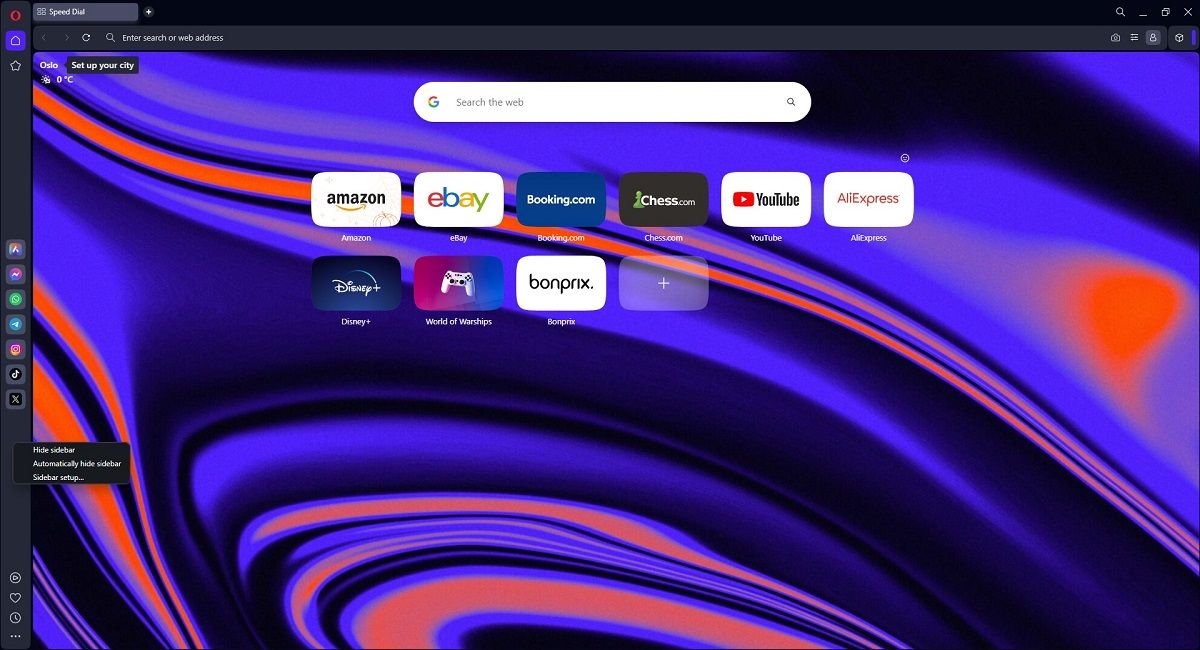
- Under ”Specialfunktioner” markerar du kryssrutan bredvid ”Crypto Wallet”.
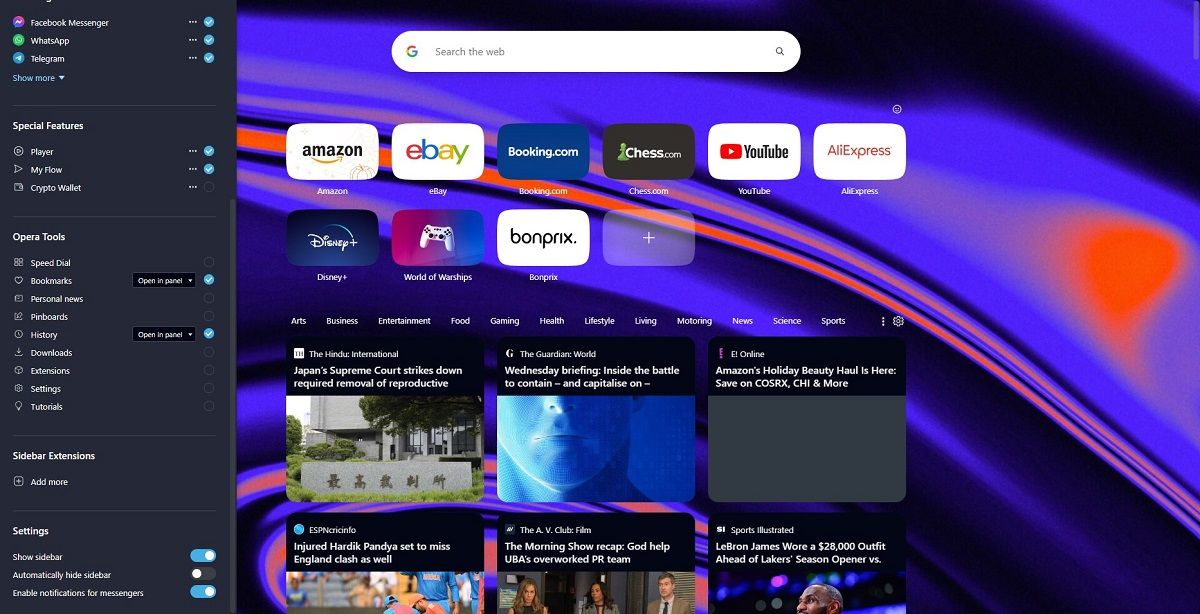
2. Synkronisera kryptoplånboken
Nu kan du koppla kryptoplånboken från din mobila enhet till din desktopwebbläsare.
- Öppna kryptoplånboken i sidofältet i Opera.
- Klicka på ”Jag har redan en plånbok”.
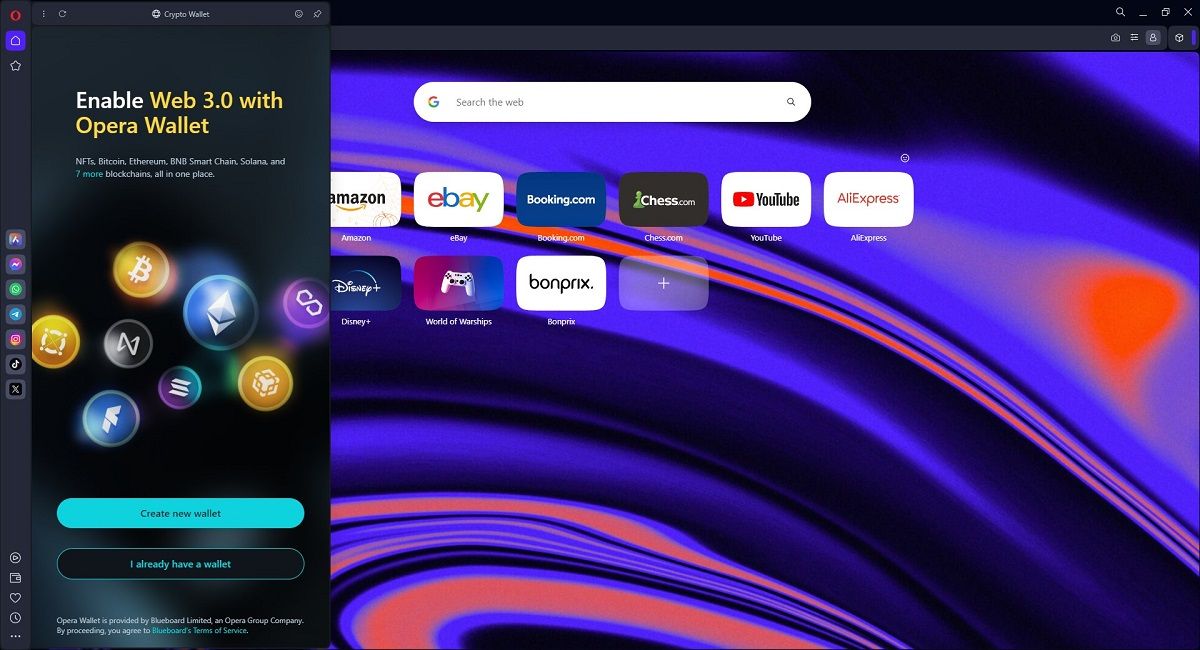
- Välj ”Använd återställningsfras”.
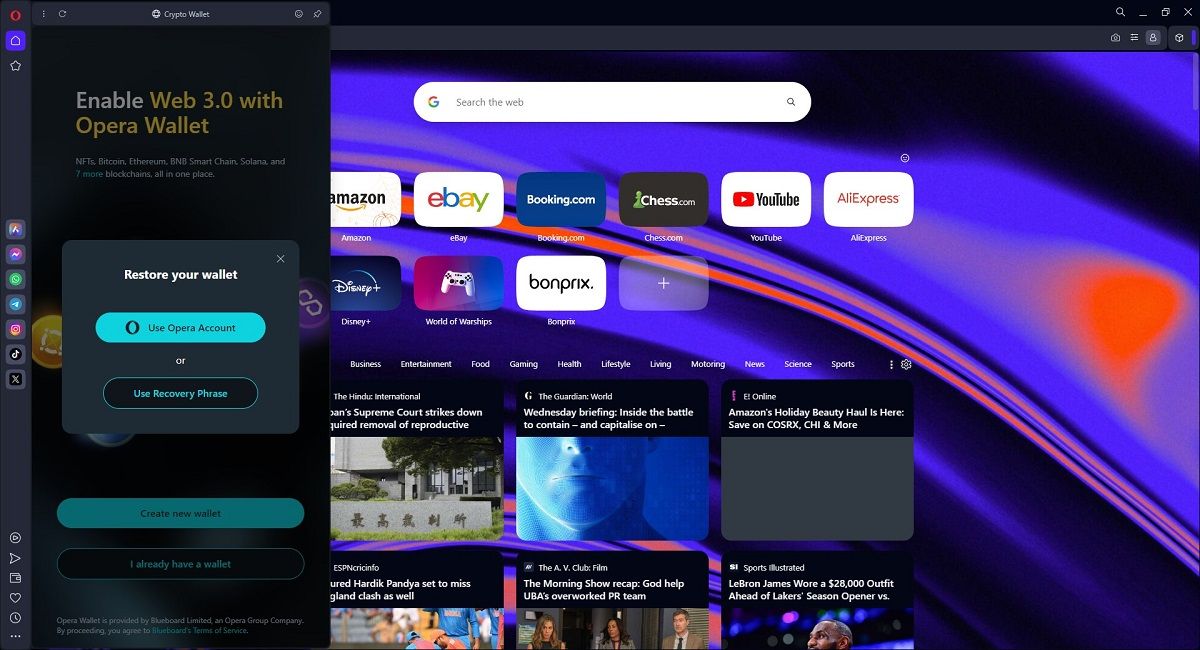
- Skriv in de 12 orden från din återställningsfras i exakt den ordning de visades på din mobila enhet.
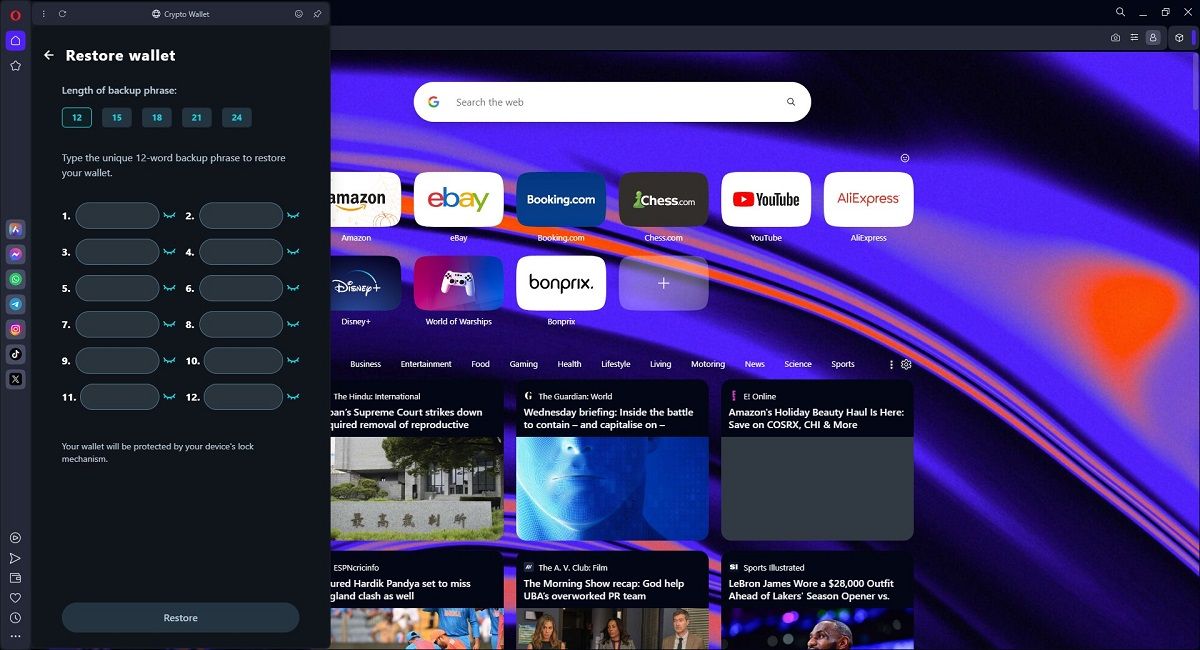
Du kommer nu att bli ombedd att ange ett lösenord för din Opera-plånbok. Detta lösenord ger ett extra skyddslager för dina tillgångar. När du har angivit ett lösenord har du tillgång till din kryptoplånbok.
Det är viktigt att veta att Operas ”My Flow”-funktion inte kan användas för att synkronisera eller överföra information från din kryptoplånbok mellan enheter. Metoden som beskrivs ovan är alltså det enda sättet att synkronisera mellan desktop- och mobilversionerna av webbläsaren.
Kryptohandel blir smidigare med Opera
Operas kryptoplånbok gör den till ett attraktivt alternativ för användare av kryptovalutor. Att konfigurera din Opera kryptoplånbok är mycket enkelt och tar bara några minuter.
Dessutom gör Operas kontinuerliga utveckling och fokus på kryptomarknaden att kryptoplånboken inte bara är tillgänglig och enkel att använda utan även mycket säker.